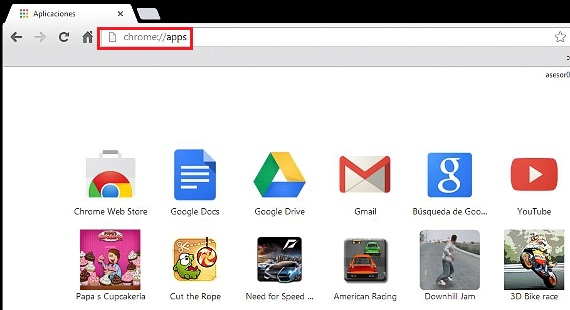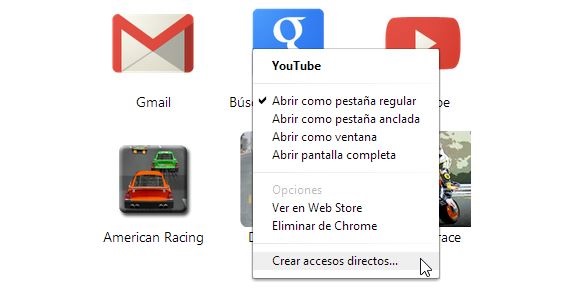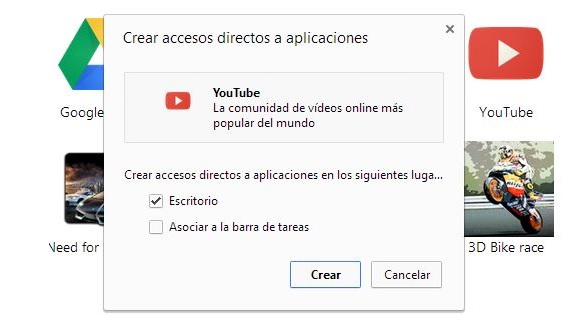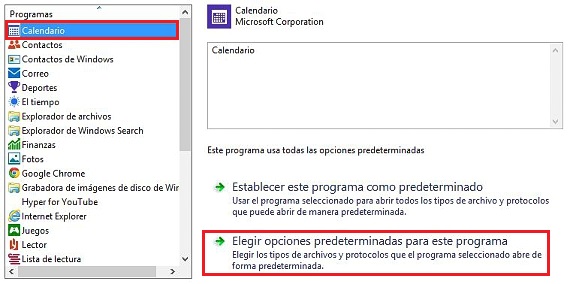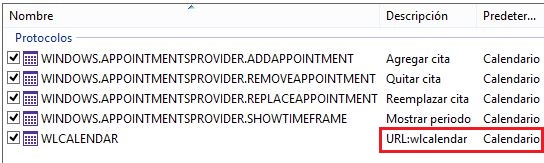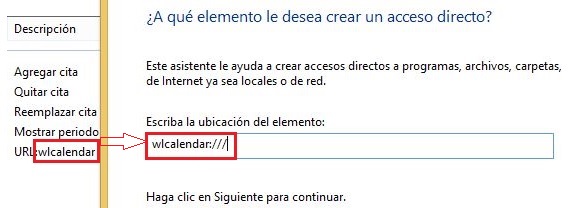Vaikka Windows toimii laatikkoympäristön (Windows) kanssa, aina tämän Microsoft-käyttöjärjestelmän aiemmista versioista on ollut pikanäppäimiä pystyä käyttämään tietyn sovelluksen tai toiminnon suorituksessa. Tässä artikkelissa mainitaan 3 mielenkiintoista vaihtoehtoa, joita voisimme käyttää luoda pikanäppäimiä Windows 8.1: ssä.
Olemme omistaneet jonkin aikaa luo nämä pikanäppäimet Windows 8.1: ssä, Koska tapa suorittaa vastaava tehtävä Windows 8: ssa eroaa hieman siitä, mitä opetamme nyt, on olemassa muutama lisävaihtoehto, jotka meidän on tiedettävä saavuttaaksemme tavoitteemme.
Perinteiset pikanäppäimet Windows 8.1: ssä
Haluamme aloittaa mainitsemalla perinteisen menetelmän luoda Pikanäppäimet Windows 8.1: ssä sitä ylläpidetään edelleen kuten käyttöjärjestelmän muissakin versioissa; niin esimerkiksi jos tarvitsemme a Pikanäppäimet Windows 8.1: ssä meidän on suoritettava vain seuraavat vaiheet kaikista sovelluksista, jotka olemme asentaneet tähän käyttöjärjestelmään:
- Käynnistä Windows 8.1 ja siirry työpöydälle (voimme tehdä sen automaattisesti)
- Tee näppäinyhdistelmä Win + X ja valitse «Tiedostoselain".
- Hae hakemistoista «Ohjelmatiedostoja»« C: / »-aseman sisällä.
- Etsi hakemistosta sovellus (päättyy .exe-tiedostoon) ja napsauta sitä hiiren oikealla painikkeella.
- Valitse asiayhteysvalikosta «Lähetä työpöydälle ...".
Näiden yksinkertaisten ehdotusten avulla voimme jo nähdä valitun sovelluksen pikakuvakkeen työpöydällä; Nyt voimme luoda pikanäppäimen tälle työkalulle vain napsauttamalla hiiren kakkospainikkeella pikakuvakkeena luomaa kuvaketta ja valitsemalla sitten «ominaisuudet»Pikavalikosta.
Olemme ottaneet esimerkkinä Google Chromen pikakuvakkeen, joka on huomannut, että kenttään on ilmestynyt ikkuna Se auttaa meitä määrittämään pikanäppäimen mainitun työkalun suorittamista varten, pystymme painamaan haluamiamme näppäimiä (CTRL, Shift, kirjaimet ja numerot), jotka voivat olla osa tätä pikanäppäintä.
Pikanäppäin Google Chrome -sovellusten suorittamiseen
Menettely, jonka ilmoitamme tällä hetkellä, on voimassa sekä Windows 8.1: ssä että tämän käyttöjärjestelmän aiemmissa versioissa. peräkkäin meidän on suoritettava vain seuraavat vaiheet:
- Kaksoisnapsautamme Google Chrome -kuvaketta.
- Kun selain on käynnissä, kirjoitamme URL-osoitteeseen: Chrome: // sovellukset
- Google Chromeen asentamamme sovellukset näkyvät välittömästi.
- Napsautamme hiiren kakkospainikkeella mitä tahansa niistä (selaimessa).
- Valitsemme pikavalikosta «Luo pikakuvakkeita".
- Valitsemme uudesta ikkunasta «kirjoituspöytä»Jotta suora pääsy syntyy.
- Käännymme nyt «kirjoituspöytä»Ja luotussa pikakuvakkeessa napsautamme hiiren oikealla painikkeella valitaksesi«ominaisuudet".
Näillä yksinkertaisilla vaiheilla, jotka olemme kuvanneet, meillä on nyt ikkuna, joka on hyvin samanlainen kuin edellisessä menettelyssä arvostamamme ikkuna. paina näppäimiä, jotka haluamme olla osa pikanäppäintä niin että sovellus, jonka olemme asentaneet Chromeen.
Metro-sovellusten pikanäppäimet
Menettely, jonka mainitsemme nyt, on käytännössä yksi mielenkiintoisimmista tilanteista, jotka on löydetty Internetistä. Jos napsautamme hiiren oikealla painikkeella sovellusta, joka on Windows 8.1: n aloitusnäytössä, välittömästi alareunaan ilmestyy valintapalkki. Tämä ei ole vaihtoehto, jota meidän on käytettävä, vaan pikemminkin kehittyneempi menettely.
Jokainen olemassa olevat sovellukset Windows 8.1 -aloitusnäytössä Ne määritellään URL-osoitteella, joka meidän on hankittava voidaksemme luoda pikakuvakkeen kutsumalla sitä.
- Tämän saavuttamiseksi kutsumme «Ohjauspaneeli»Näyttöön tulevista vaihtoehdoista Voita + X.
- Nyt käännymme «Ohjelmat"Ja sitten"Oletusohjelmat".
- Me valitsemme "Aseta oletusohjelmat".
- Valitsemme sovelluksista (vasemmalla puolella) sen, jonka haluamme luoda pikanäppäimen Windows 8.1: ssä.
- Olemme valinneet kalenteri.
- Nyt valitsemme toisen vaihtoehdon.
- Näytetystä luettelosta etsimme URL-osoitetta sisältävää elementtiä (se on sovellus)
Viimeisessä mainitsemassamme vaiheessa olemme jo tarkastelleet URL-osoitteen määrittelemää sovellusta (tässä tapauksessa kalenteria); kaikki mitä meidän tarvitsee tehdä, on mennä työpöydälle:
- Napsauta hiiren kakkospainikkeella jossain työpöydällä.
- Valitsemme «Uusi -> pikakuvake".
- Kirjoitamme sovelluksen nimen ja sen jälkeen kolme palkkia (esimerkiksi wpcalendar: ///).
- Annamme tälle pikakuvakkeelle nimen.
Olemme jo luoneet pikakuvakkeen tällä menettelyllä, nyt meidän on tehtävä määritä, mitkä avaimet soittavat Metro-sovellukseen, menettely, jonka selitimme jo edellisissä vaiheissa. Sillä muuta kuvaketta, meidän on vain noudatettava vaiheita, joista keskustelimme edellisessä artikkelissa.
Lisää tietoa - Pikanäppäimet Windows 8: ssa, Tee Windows 8: sta nopeampi ja suorituskykyisempi, Suorita erityyppisiä sovelluksia Google Chromessa, Kuinka muuttaa pikakuvakkeita Windows 7: ssä